xperiaをお使いのあなた、ブルーライトで悩んでいませんか?
ブルーライトは強い光のため、ホワイトバランスの設定なしでは目を悪くしてしまいます。

xperiaを使っているけれどホワイトバランス設定していないよ。

ブルーライトの光ってそんなに強いの?知らなかった。
xperiaなら設定でホワイトバランスを調整することができますよ。
ホワイトバランスできちんとあなたの目に合った画面の色に調整すれば、ブルーライトはカットできます。
そうすればxperiaでブルーライトの心配することなく仕事に、私生活に使うことができますね。
xperiaのホワイトバランス設定でブルーライトカットする方法を一緒に見ていきましょう。
xperiaのホワイトバランス設定でブルーライトカット!
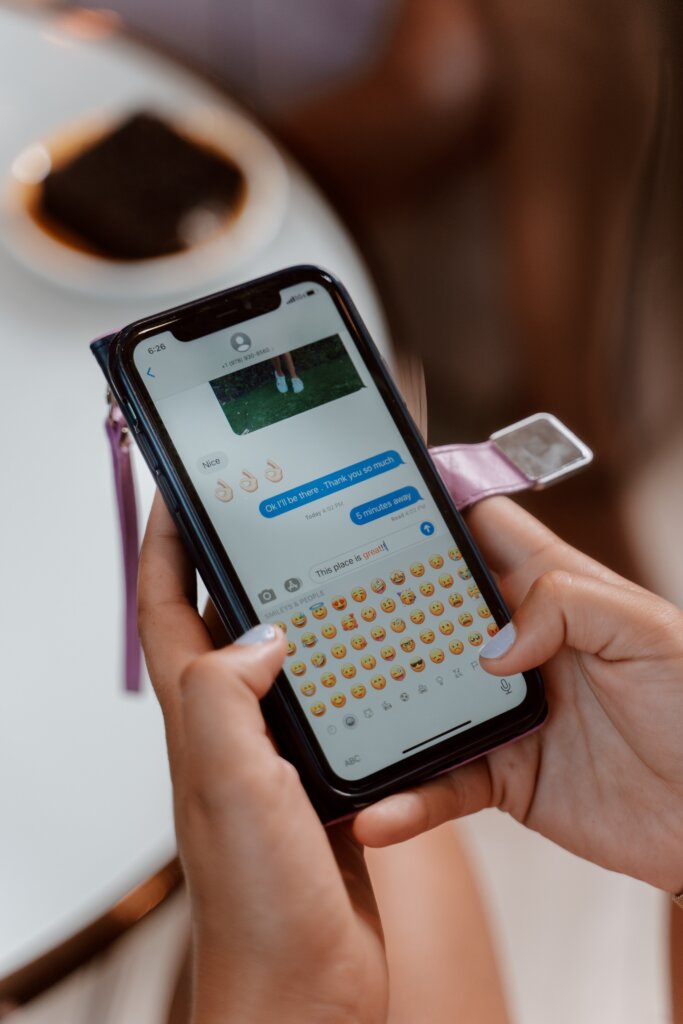
xperiaはご存知かと思いますが、2008年からソニーが販売しているスマートフォンです。
商標権(登録商標:第5694407号)もソニーが所有しています。
さてxperiaのホワイトバランスでブルーライトをカットする方法を紹介します。
- 「設定」⇒「画面設定」⇒「ホワイトバランス」をタップ
- 「B」は0のままで、「R」「G」の数値を調整する
「B」は青のことで、「R」は赤、「G」は緑のことをいいます。
あなたの目に合わせて見やすい画面設定に調整してみましょう。
そうすれば今までよりもっと見やすい画面のxperiaになりますよ。
ホワイトバランスとブルーライトとは
ホワイトバランスとは白いものが白く写るように色の補正を調整する機能をいいます。
白い紙に晴れている日の太陽の光があたっているときや、夕陽があたっているときはそれぞれ白の色が違いますよね。
電球の光があたっているときも白の色が違います。そのためにホワイトバランスの調整が必要になります。
ブルーライトとは、液晶ディスプレイなどから出る青い光です。
可視光線の中で最も波長が短いため、ブルーライトはエネルギーが強力なのです。
強い光が目の中の網膜に到達して、目にダメージを及ぼしたり、体内リズムの乱れを誘発したりします。
先ほども言いましたが、xperiaにはホワイトバランスの調整ができる設定があります。
私が使っているRedmi Note 9Tにホワイトバランスの調整設定があるかなと見てみましたが、残念ながらありませんでした。
その代わり下の画像の通り色彩という設定があり、「暖色系」、「寒色系」、「カスタム」となっていました。
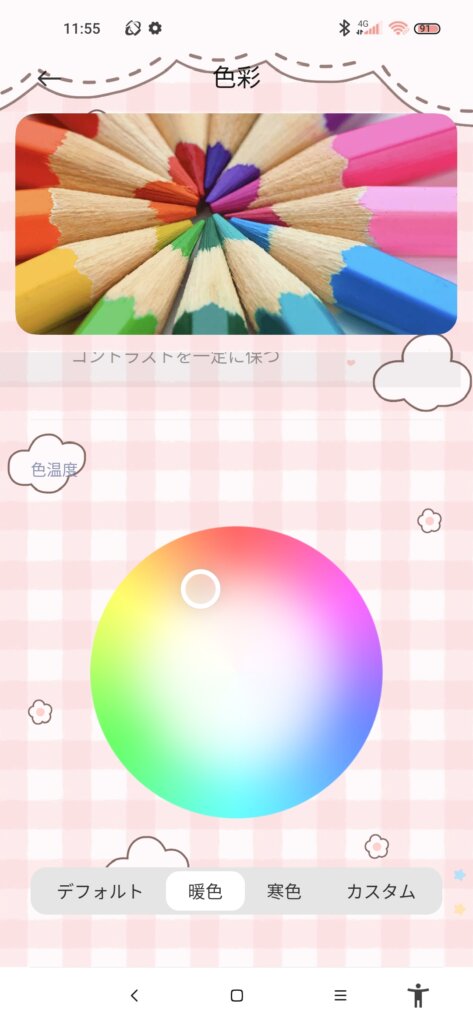
ホワイトバランスの調整は、どうやらxperia独特の設定のようですね。
xperiaのホワイトバランスの設定がブルーライトカットできるって素晴らしいですね。
xperiaでホワイトバランス設定項目のおすすめを紹介♪
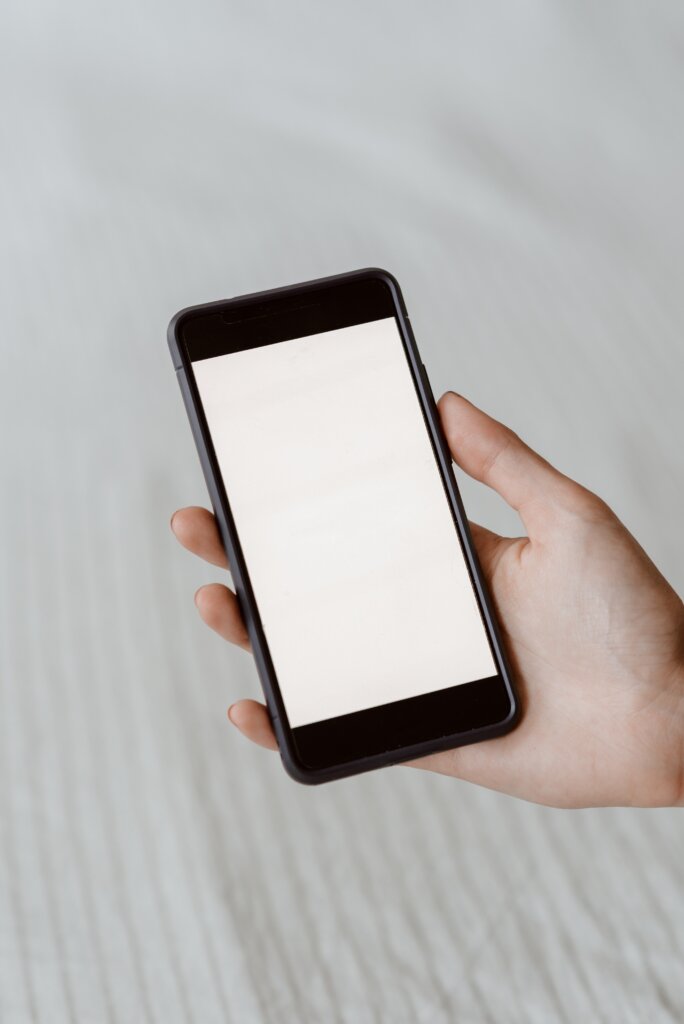
xperiaのホワイトバランスについてお話しましたが、設定のおすすめは何が一番いいのかなって思っていませんか?
xperiaのホワイトバランスは5つのおすすめの設定項目があります。お好きな項目で設定してみましょう。
ホワイトバランスの設定項目
<クリエイターモード>
映像制作の基準器として使われます。ソニーが培った技術によってクリエイターの意図した色調を忠実に再現します。
<スタンダードモード>
ブラビア(ソニーのテレビブランド名)で培った技術によって、xperiaがソニー独自開発の色域を拡張した色で表示します。
xperiaの画面の文字など色鮮やかに見たいあなたにおすすめです。
<自動クリエイターモード>
Netflixなど対応しているアプリにおいて、自動的にクリエイターモード適用します。
<動画再生時の高画質処質>
動画再生時に模様や輪郭を強調し、きめ細かな質感を再現します。
<低残像設定>
画像をよりなめらかに表示し、動きの速い映像も残像感を低減して、動画やゲームをよりクリアに楽しめます。
このようにホワイトバランスをお好みの設定に変えることができます。
自動クリエイターモードが有効になっている場合、通知バーに有効になっていることが表示されます。
この通知を消去したいときは、一度通知バーを開き通知を横にスライドすれば大丈夫です。
ホワイトバランスを手動で設定する方法
xperiaのホワイトバランスの設定を手動でやることもおすすめです。
「マニュアル設定」をONにし、「暖色」「中間色」「寒色」の他に数値を自分で設定する「カスタム」から選択できます。
カスタムではホワイトポイントの設定が可能になります。
クリエイターモードに対応しているxperiaには様々な画像や映像の画質変更設定があります。
素人が見ても画質が変わったのがわかるくらいなので、xperiaで画質にこだわって写真や動画を見たいあなたにおすすめです。
スタンダードモード⇔クリエイターモードと切り替えてあなたに合った画質設定を見つけましょう。
- xperiaの設定を開き「画面設定」をタップ
- 「画質設定」をタップ
- 色域とコントラストの部分で「クリエイターモード」または「スタンダードモード」を選択する
これだけホワイトバランスの設定の項目があれば、あなたの目に合いますね。
xperiaは手動でホワイトバランス設定できるので、自分の好みに合わせられるからいいですよね。
xperiaのホワイトバランス設定で色温度調整を解説
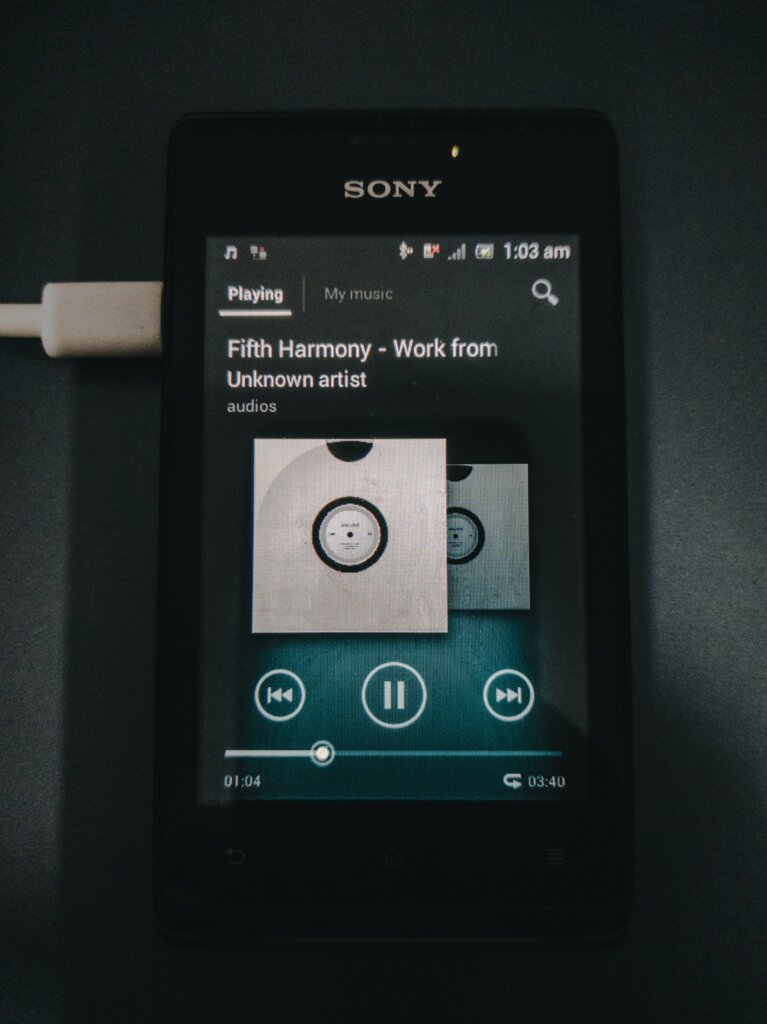
xperiaなどスマートフォンやパソコンの画面がなぜ青いのか不思議に思ったことありませんか。
日本人は青っぽい色が好むといわれています。その反面欧米人は暖色系を好むといわれているそうです。
メーカーによっては液晶の初期値が暖色系になっているので、日本人からすると黄色っぽく感じてしまうかもしれません。
液晶の「黄色っぽい」「青っぽい」は色温度の違いなのです。
xperiaも液晶の色の違いは例外ではありません。ホワイトバランスで調整が必要になります。
調整は個人の好みのカラーで、最適な値はそれぞれなので、xperia本体から調節しましょう。
xperiaの設定のホワイトバランスで「R」、「B」、「G」それぞれのスライダーを調整するのです。
液晶の色の好みは個人によって違うので、ホワイトバランスでのやり方のコツはまず「R」と「G」を半分だけ増やしてみることです。
もし強かったら半分減らして、弱かったら半分ずつ増減とあなたに合った値を見つけてみましょう。
xperiaの高画質処理には、残像低減設定をオン⇔オフにしてみてください。
あなたの好みの液晶で調整できるxperiaって魅力的ですね♪
まとめ

- xperiaにはホワイトバランスというブルーライトカットの便利な機能がある
- xperiaのホワイトバランスでのブルーライトカットのやり方はとても簡単
- xperiaのホワイトバランスの設定にはクリエイターモード、スタンダードモードなどの項目がある
- ホワイトバランスのブルーライトカットには手動で設定の切り替えができる
- xperiaのホワイトバランス設定で細かい調整が可能
xperiaの設定はホワイトバランスでブルーライトカットができるって便利ですよね。
「さすがソニー!」と思わせるような機能で、他のメーカーのスマートフォンにも欲しいと思いませんか。
私が以前使っていたスマートフォンのGalaxyはブルーライトカット機能はありましたが、ホワイトバランスはありませんでした。
xperiaをお使いのあなた、ぜひホワイトバランスを活用してみてくださいね。



コメント